Συνεχίστε να αναζητάτε έναν ασφαλή και εύκολο τρόπο κατεβάστε ή ενημερώστε το πρόγραμμα οδήγησης για τον εκτυπωτή Brother MFC-9330CDW ? Αυτό το σεμινάριο είναι ακριβώς για εσάς τότε.
Για να διατηρήσετε τον εκτυπωτή Brother στην τέλεια απόδοσή του, είναι πάντα σημαντικό να ενημερώνετε τα προγράμματα οδήγησης, τα οποία είναι ο μεταφραστής για τον εκτυπωτή και τον υπολογιστή σας Brother. Διαφορετικά, ενδέχεται να αντιμετωπίσετε διάφορα ζητήματα εκτυπωτή, όπως η μη εκτύπωση ή οι εργασίες εκτυπωτή που έχουν κολλήσει σε μια ουρά.
Πώς να ενημερώσετε τα προγράμματα οδήγησης Brother MFC-9330CDW
Υπάρχουν δύο τρόποι με τους οποίους μπορείτε να ενημερώσετε τα προγράμματα οδήγησης Brother MFC-9330CDW:
Επιλογή 1 – Χειροκίνητα – Θα χρειαστείτε κάποιες γνώσεις υπολογιστή και υπομονή για να ενημερώσετε τα προγράμματα οδήγησης με αυτόν τον τρόπο, επειδή πρέπει πρώτα να απεγκαταστήσετε το πρόγραμμα οδήγησης και να βρείτε ακριβώς το σωστό πρόγραμμα οδήγησης στο διαδίκτυο, να το κατεβάσετε και να το εγκαταστήσετε βήμα προς βήμα.
Ή
Επιλογή 2 – Αυτόματα (Συνιστάται) – Αυτή είναι η πιο γρήγορη και εύκολη επιλογή. Όλα γίνονται με μερικά μόνο κλικ του ποντικιού – εύκολο ακόμα κι αν είστε αρχάριος υπολογιστής.
Επιλογή 1: Λήψη και εγκατάσταση του προγράμματος οδήγησης με μη αυτόματο τρόπο
Σύμφωνα με τον επίσημο ιστότοπο της Brother, είναι προτιμότερο να απεγκαταστήσετε πρώτα το παλαιότερο πρόγραμμα οδήγησης προτού μεταβείτε στον επίσημο ιστότοπο για λήψη και εγκατάσταση του προγράμματος οδήγησης.
Βήμα 1: Απεγκαταστήστε το πρόγραμμα οδήγησης του εκτυπωτή
1) Στο πληκτρολόγιό σας, πατήστε το Λογότυπο των Windows πλήκτρο + R ταυτόχρονα, στη συνέχεια αντιγράψτε και επικολλήστε devmgmt.msc στο πλαίσιο Εκτέλεση και κάντε κλικ Εντάξει για να ανοίξετε τη Διαχείριση Συσκευών.

2) Κάντε διπλό κλικ Εκτύπωση ουρών ή Εκτυπωτές για να επεκτείνετε την αναπτυσσόμενη λίστα και να βρείτε τον εκτυπωτή Brother.
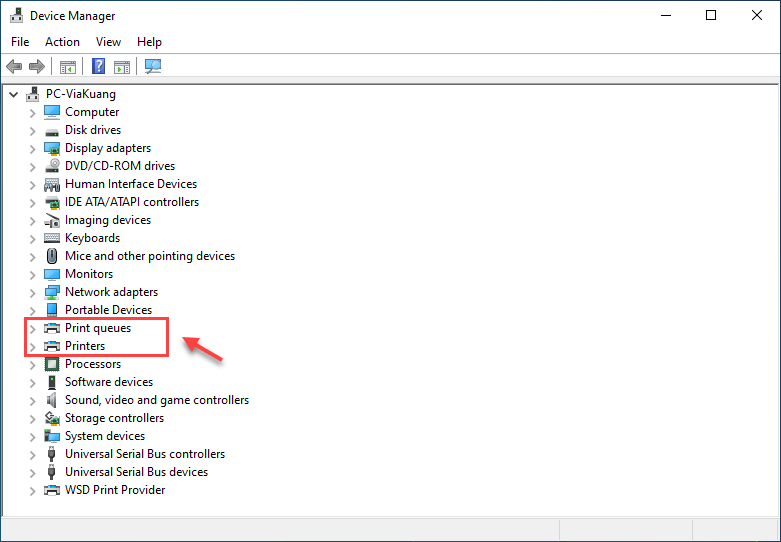
3) Κάντε δεξί κλικ Αδελφός MFC-9330CDW εκτυπωτής και επιλέξτε Απεγκατάσταση συσκευής .
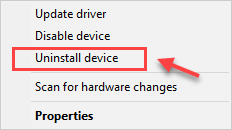
Μέχρι τώρα έχετε ολοκληρώσει την απεγκατάσταση, ας προχωρήσουμε στο επόμενο βήμα.
Βήμα 2: Κάντε λήψη του προγράμματος οδήγησης online
Ο Brother συνεχίζει να ενημερώνει τα προγράμματα οδήγησης. Για να τα αποκτήσετε, πρέπει να μεταβείτε στον επίσημο ιστότοπο του Brother για να βρείτε το πιο πρόσφατο και σωστό πρόγραμμα οδήγησης.
1) Κάντε κλικ εδώ για λήψη του προγράμματος οδήγησης για τον εκτυπωτή Brother MFC-9330CDW από τον επίσημο ιστότοπο της Brother, επιλέξτε Οικογένεια OS και Έκδοση OS (Windows 10, 64-bit, για παράδειγμα). Στη συνέχεια κάντε κλικ Εντάξει .
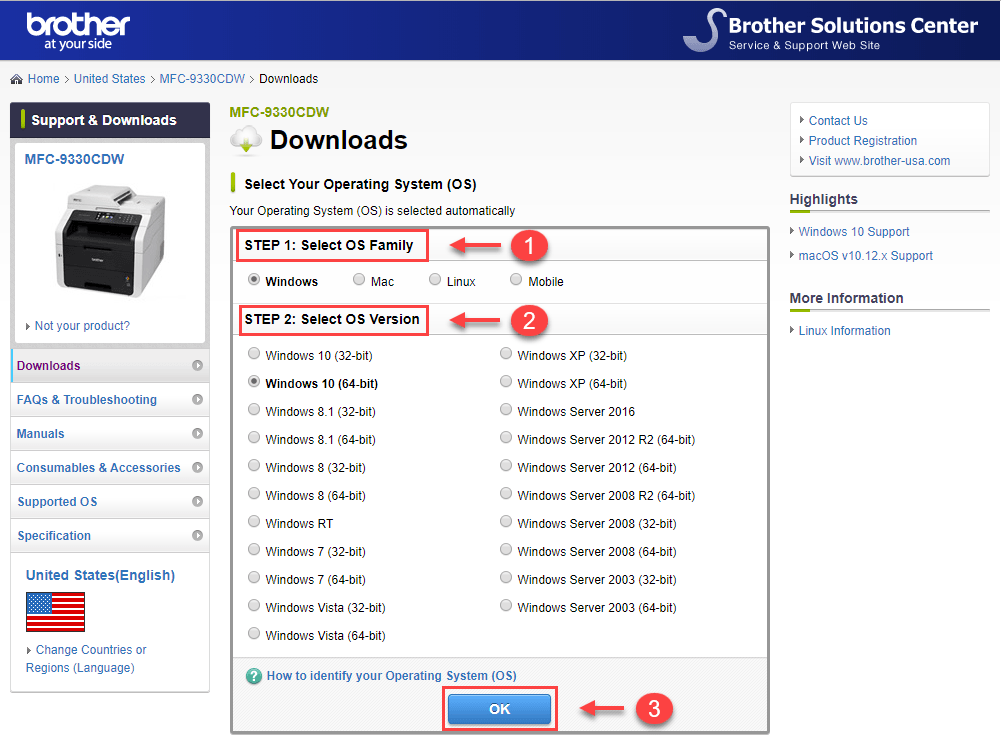
2) Στο πρώτο αποτέλεσμα, κάντε κλικ Πλήρες πακέτο προγραμμάτων οδήγησης και λογισμικού (Συνιστάται) .
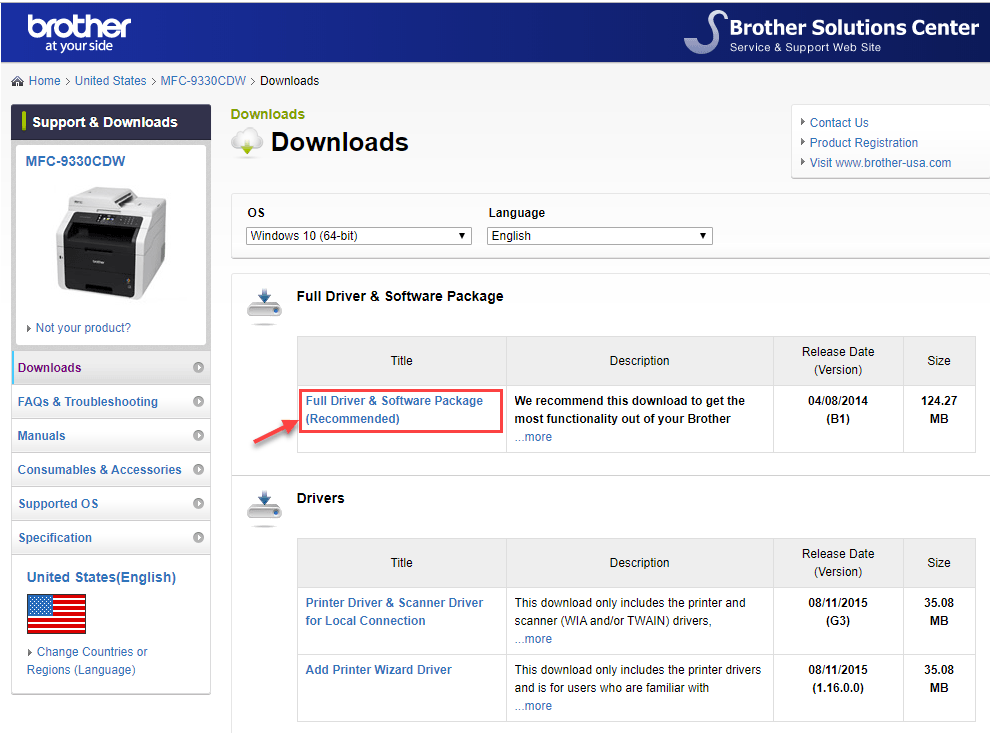
3) Κάντε κλικ Συμφωνήστε με την EULA και Λήψη .
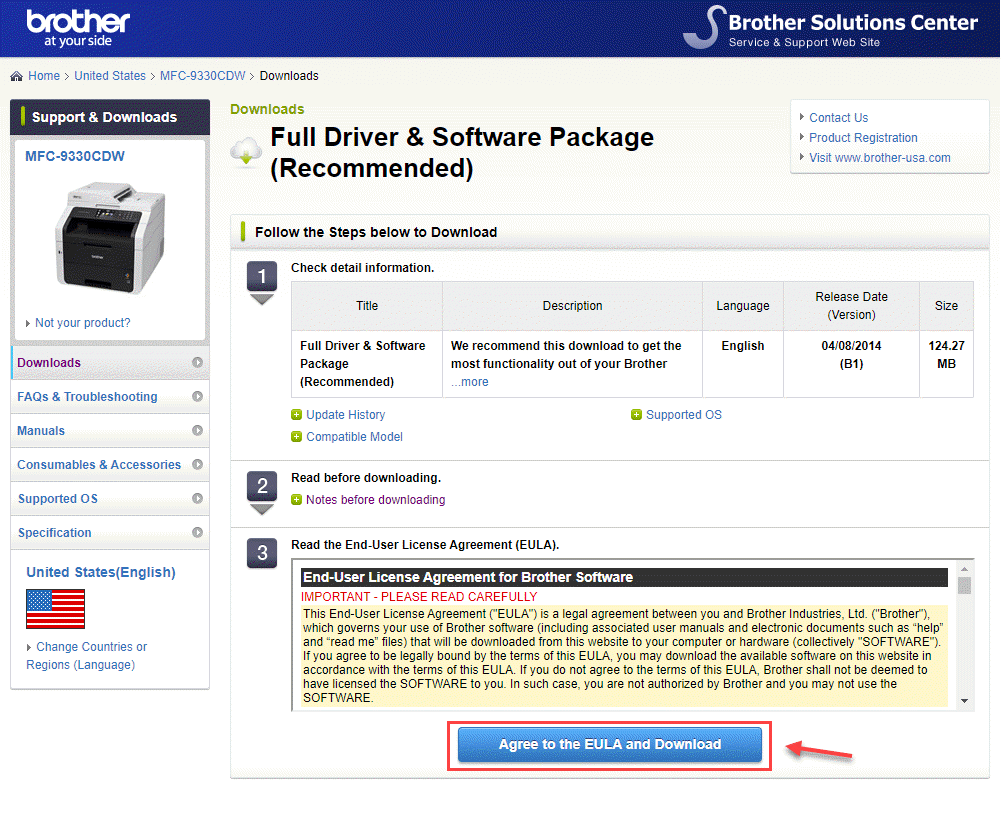
4) Αφού κατεβάσετε το σωστό αρχείο προγράμματος οδήγησης για το σύστημά σας, κάντε δεξί κλικ στο αρχείο που κατεβάσατε και επιλέξτε Εκτελέστε ως διαχειριστής . Στη συνέχεια, ακολουθήστε τις οδηγίες που εμφανίζονται στην οθόνη για να εγκαταστήσετε το πρόγραμμα οδήγησης.
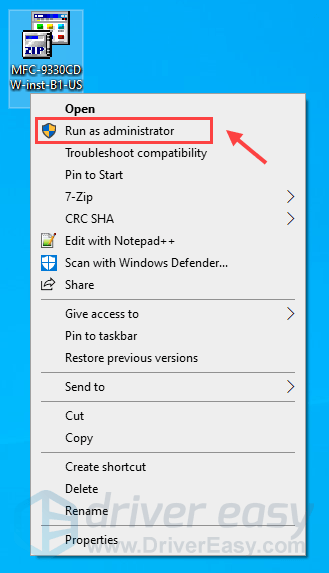
5) Κάντε επανεκκίνηση του υπολογιστή σας για να τεθεί σε ισχύ.
Επιλογή 2: Αυτόματη ενημέρωση των προγραμμάτων οδήγησης Brother MFC-9330CDW
Εάν δεν έχετε τον χρόνο, την υπομονή ή τις δεξιότητες υπολογιστή για να ενημερώσετε το πρόγραμμα οδήγησης Brother MFC-9330CDW με μη αυτόματο τρόπο, μπορείτε κάντε το αυτόματα με Driver Easy .
Το Driver Easy θα αναγνωρίσει αυτόματα το σύστημά σας και θα βρει τα σωστά προγράμματα οδήγησης για αυτό. Δεν χρειάζεται να γνωρίζετε ακριβώς ποιο σύστημα εκτελεί ο υπολογιστής σας, δεν χρειάζεται να διακινδυνεύσετε να κάνετε λήψη και εγκατάσταση του λάθος προγράμματος οδήγησης και δεν χρειάζεται να ανησυχείτε μήπως κάνετε κάποιο λάθος κατά την εγκατάσταση.
Μπορείτε να ενημερώσετε αυτόματα τα προγράμματα οδήγησης είτε με το ΕΛΕΥΘΕΡΟΣ ή το Pro έκδοση του Driver Easy. Αλλά με την έκδοση Pro χρειάζονται μόνο 2 κλικ (και παίρνετε πλήρης υποστήριξη και ένα Εγγύηση επιστροφής χρημάτων 30 ημερών ):
1) Κατεβάστε και εγκαταστήστε το Driver Easy.
2) Εκτελέστε το Driver Easy και κάντε κλικ στο Σάρωση τώρα κουμπί. Το Driver Easy θα σαρώσει τον υπολογιστή σας και θα εντοπίσει τυχόν προβλήματα προγραμμάτων οδήγησης.
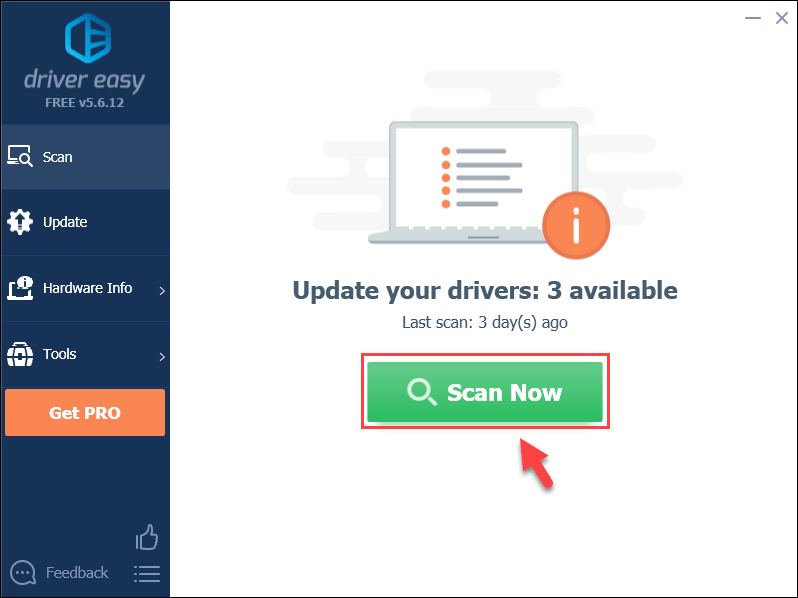
3) Κάντε κλικ Ενημέρωση όλων για αυτόματη λήψη και εγκατάσταση της σωστής έκδοσης όλων των προγραμμάτων οδήγησης που λείπουν ή δεν είναι ενημερωμένα στο σύστημά σας (αυτό απαιτεί Pro έκδοση – θα σας ζητηθεί να κάνετε αναβάθμιση όταν κάνετε κλικ στην Ενημέρωση όλων).
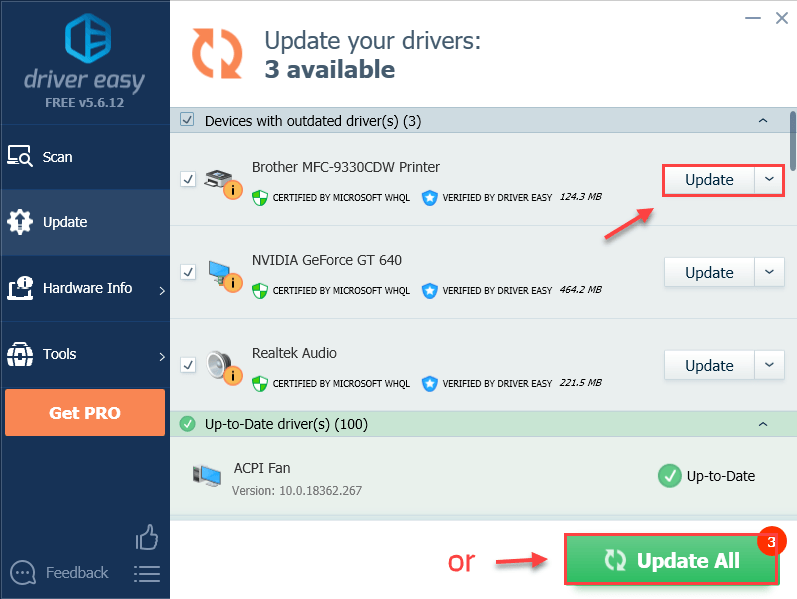
Σημείωση: Μπορείτε να το κάνετε δωρεάν αν θέλετε, αλλά είναι εν μέρει χειροκίνητο.
4) Μην ξεχάσετε να επανεκκινήσετε τον υπολογιστή σας για να τεθούν σε ισχύ οι αλλαγές.
Εάν χρειάζεστε βοήθεια, επικοινωνήστε με την ομάδα υποστήριξης του Driver Easy στη διεύθυνση support@letmeknow.ch .Ορίστε - 2 εύκολοι τρόποι για να ενημερώσετε το πρόγραμμα οδήγησης Brother MFC-9330CDW . Ας ελπίσουμε ότι θα βρείτε αυτό το άρθρο χρήσιμο! Εάν έχετε οποιεσδήποτε ερωτήσεις ή προτάσεις, μη διστάσετε να αφήσετε ένα σχόλιο παρακάτω.





![[Επιλύθηκε] Απενεργοποίηση του Chrome PDF Viewer – Οδηγός 2022](https://letmeknow.ch/img/knowledge/37/disable-chrome-pdf-viewer-2022-guide.png)
